Guía para borrar un canal de YouTube

¿Te has planteado borrar un canal de YouTube? Esta sensación es totalmente normal, pues tener un canal de YouTube requiere dedicación y esfuerzo que en muchas ocasiones no podemos mantener.
¿Cómo hacerlo? Sigue estos pasos para eliminar cualquier rastro de tu contenido en la plataforma de video.
Como borrar un canal de YouTube
Todo listo, ¿verdad? ¡Empezamos!
1 Entra a YouTube Studio
Aquí ya sabes qué es la parte donde manejas todo lo que ocurre con tu canal, recuerda iniciar sesión con el canal que quieras eliminar.
2 Haz clic en Configuración
Esta sección la encuentras en la columna de la izquierda, en la parte inferior de la misma.
3 Toca en Canal
Haz clic en la opción de ‘Canal’ dentro de la ventana emergente que aparece y, después, en Configuración Avanzada.
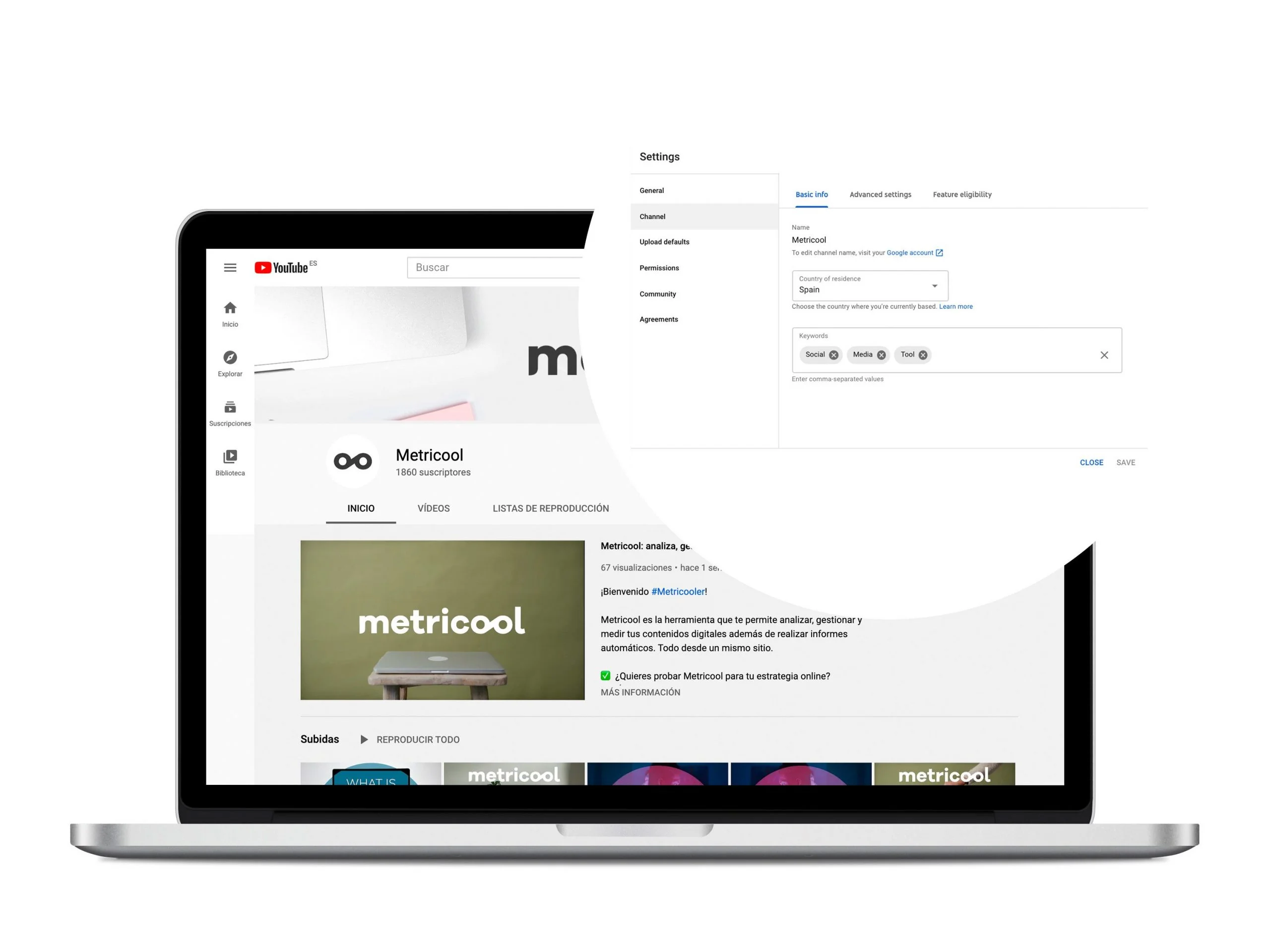
4 Selecciona ‘Retirar contenido de YouTube’
Cuando hagas clic, YouTube abre una página donde tienes que iniciar sesión con tu dirección y contraseña como método de seguridad.
5 Elige ‘Quiero eliminar permanentemente mi contenido’
Aquí puedes ver qué vas a eliminar si, de forma definitiva, borras tu canal de YouTube.
6 Clic en ‘Eliminar mi contenido’
Si tienes la certeza total de que quieres eliminar tu canal, toca ‘Eliminar mi contenido’.
¿Puedes eliminar tu canal desde el teléfono móvil?
Por el momento, la opción de eliminar tu canal de YouTube solo está disponible desde el ordenador.
Eliminar tu canal de YouTube: consecuencias
Es importante que tengas claro qué supone eliminar tu canal de YouTube de forma permanente antes de decidirte.
Por si acaso te arrepientes, ten en cuenta que si lo eliminas:
⚡️ La plataforma borra los videos de tu canal que hayas subido, así como los comentarios, mensajes, listas de reproducción e historial.
⚡ ️ En YouTube Analytics no se puede ver ni la URL de tu canal ni puedes buscar el título del mismo. Ahora bien, los datos que estuviesen asociados al canal, como puede ser el tiempo de visualización sí están disponibles en los informes, aunque no se atribuyen a tu canal ya eliminado.
Ocultar canal de YouTube
¿Te has asustado al ver que YouTube elimina todo el contenido de tu canal si lo borras?
Si es así, la plataforma pone otra opción: ocultar tu canal.
Los pasos a seguir para ocultar tu canal son los mismos que para eliminarlo. Salvo que en la última pantalla, en lugar de darle a eliminar, tienes que pulsar en ‘Quiero ocultar mi canal’.
¿Qué supone ocultar tu canal de YouTube?
⚡ ️ Conviertes en elementos privados el nombre de tu canal, los videos, los canales a los que te has suscrito y las interacciones, como likes y suscriptores de tu canal.
⚡ Los comentarios que has escrito en los diferentes videos de YouTube así como las respuestas a los mismos se eliminan de forma permanente.
Dispones de dos alternativas para “borrar” tu rastro de YouTube, así como el contenido y las interacciones.
Si tienes alguna duda, te leemos en los comentarios.

